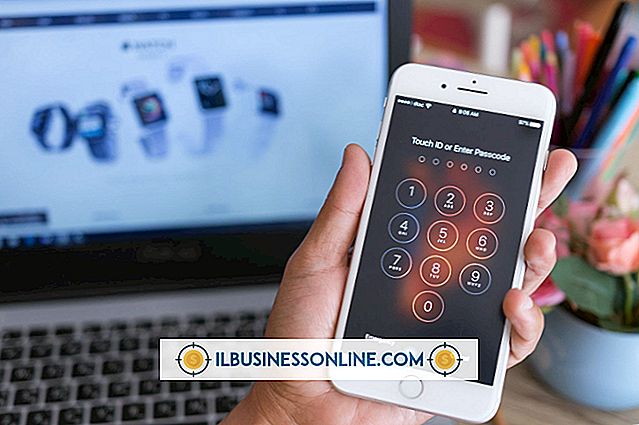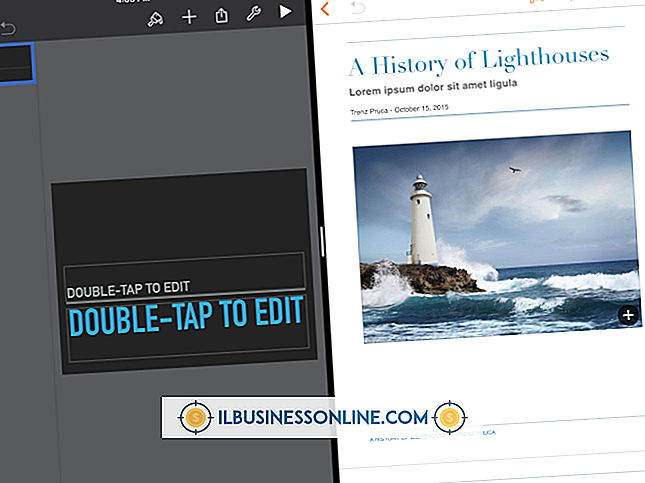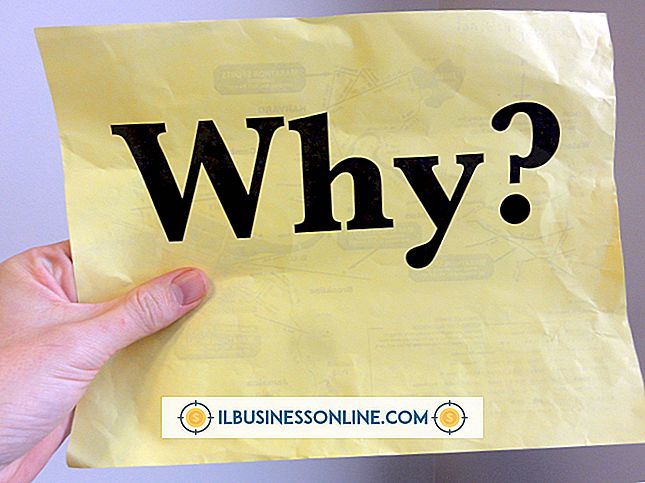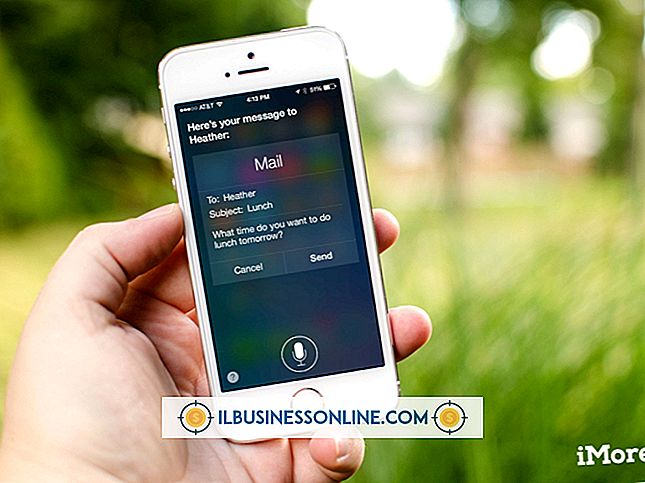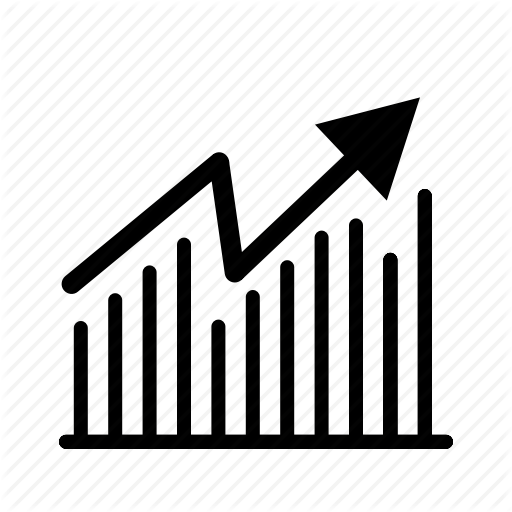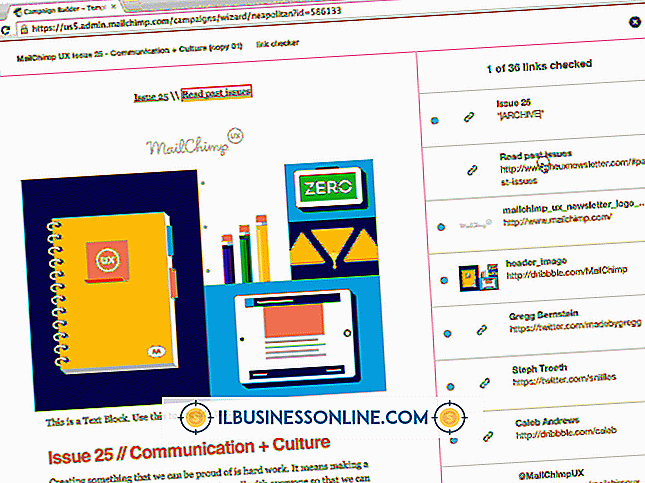Cách sử dụng Webmail với AOL

Là một chủ doanh nghiệp nhỏ, có quyền truy cập vào email của bạn là rất quan trọng. Nhiều chủ doanh nghiệp nhỏ chọn sử dụng hệ thống email dựa trên web vì tính linh hoạt mà nó cung cấp: bạn có thể kiểm tra email từ bất kỳ máy tính nào và không cần tải xuống bất kỳ chương trình nào để sử dụng tài khoản của mình. Nhiều nhà cung cấp email dựa trên web, như AOL Mail, cũng miễn phí. AOL Mail, ban đầu được gọi là AOL Webmail, là một ứng dụng email miễn phí dựa trên trình duyệt cung cấp tất cả các tùy chọn mà bạn mong đợi từ một ứng dụng email. Sử dụng AOL Mail tương tự như sử dụng bất kỳ ứng dụng email khách nào khác.
1.
Điều hướng đến trang web AOL Mail tại mail.aol.com (xem Tài nguyên). Nhập tên người dùng và mật khẩu của bạn, sau đó nhấp vào "Đăng nhập" để truy cập tài khoản của bạn.
2.
Nhấp vào nút "Kiểm tra thư" ở bên trái màn hình để kiểm tra mọi email gần đây.
3.
Nhấp vào "Hộp thư đến", nằm ngay bên dưới Kiểm tra thư, để đọc bất kỳ thư email mới nào. Số bên cạnh tab Hộp thư đến cho bạn biết bạn có bao nhiêu tin nhắn mới.
4.
Nhấp vào "Soạn", nằm bên cạnh Kiểm tra thư, để soạn thư email mới.
5.
Nhập địa chỉ email của người nhận, chủ đề của email và những gì bạn muốn nói trong email trong khoảng trắng được cung cấp.
6.
Nhấp vào biểu tượng của kẹp giấy hoặc máy ảnh để chèn tệp hoặc hình ảnh vào email của bạn.
7.
Nhấp vào "Gửi" để gửi email của bạn đến người nhận.
số 8.
Nhấp vào "Danh bạ" ở bên trái màn hình. Đây là danh sách những người bạn gửi email thường xuyên và bao gồm địa chỉ email của họ và thông tin khác.
9.
Nhấp vào "Liên hệ mới" để thêm một liên hệ mới và thông tin của anh ấy.
10.
Nhấp vào "Đăng xuất", nằm phía trên nút Kiểm tra Thư, để đăng xuất khỏi tài khoản AOL Mail của bạn.
tiền boa
- Khi bạn gửi email, người nhận email đó sẽ tự động được thêm vào danh sách Liên hệ của bạn.
Cảnh báo
- Luôn đăng xuất khỏi tài khoản của bạn khi bạn kiểm tra xong thư của mình, đặc biệt nếu sử dụng máy tính công cộng.